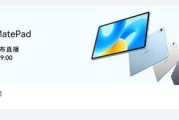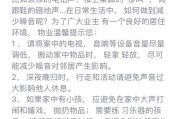现代人使用电脑的频率越来越高,电脑的声音也成为了我们日常生活中不可或缺的一部分。然而,有时我们会遇到电脑没有声音的问题,这不仅会给我们的使用带来困扰,也可能影响我们的工作效率。在本文中,我们将分享一些解决电脑无声问题的简单方法,帮助读者们迅速恢复正常的音频功能。
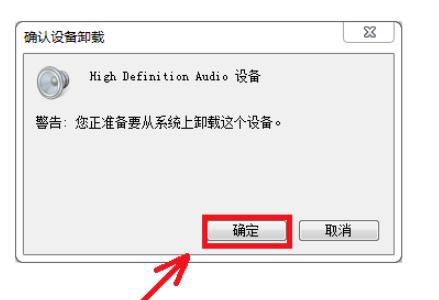
一、检查音量设置是否正常
二、确保扬声器和耳机连接正常
三、检查音频驱动程序是否正确安装
四、更新音频驱动程序
五、检查硬件问题
六、检查系统音频设置
七、检查音频线连接
八、重启电脑
九、禁用/启用音频设备
十、运行音频故障排除工具
十一、检查音频线缆是否损坏
十二、使用系统还原
十三、重新安装操作系统
十四、寻求专业帮助
十五、保持系统更新和维护
一、检查音量设置是否正常
我们需要确保音量设置在合适的范围内。可以通过点击任务栏右下角的音量图标来检查音量设置。如果发现音量为零或非常低,请将其调整到合适的水平。

二、确保扬声器和耳机连接正常
如果您使用外部扬声器或耳机,确保其连接到电脑的音频插口或USB接口上。检查线缆是否完好无损,并确保它们与插口紧密连接。
三、检查音频驱动程序是否正确安装
音频驱动程序是控制电脑音频功能的关键组件。您可以通过打开设备管理器并检查“声音、视频和游戏控制器”类别下的驱动程序来确认其是否正确安装。
四、更新音频驱动程序
如果发现音频驱动程序有问题,您可以尝试更新它们。可以通过设备管理器中的驱动程序更新功能或者访问电脑制造商的官方网站下载最新版本的驱动程序。
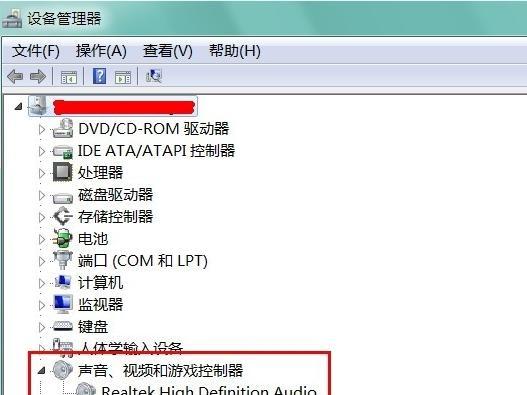
五、检查硬件问题
有时,电脑无声问题可能是由于硬件故障引起的。您可以检查扬声器或耳机是否有任何物理损坏,并确保它们与其他设备兼容。
六、检查系统音频设置
您还可以在控制面板或设置中心中查看和调整系统音频设置。确保音频设备被正确地识别,并将其设置为默认设备。
七、检查音频线连接
如果您使用外部扬声器或耳机,确保音频线连接到正确的插口。有时,插口的连接不稳定可能导致电脑无声。
八、重启电脑
重启电脑可能有助于解决一些临时性的软件问题。尝试重新启动电脑,然后检查是否恢复了音频功能。
九、禁用/启用音频设备
有时,禁用并重新启用音频设备也可以解决电脑无声的问题。您可以通过设备管理器中的选项来进行此操作。
十、运行音频故障排除工具
某些操作系统提供了内置的音频故障排除工具,可以帮助您自动诊断和修复音频问题。您可以尝试运行这些工具来解决电脑无声问题。
十一、检查音频线缆是否损坏
如果使用外部扬声器或耳机,检查音频线缆是否有任何物理损坏。如果发现损坏,请更换线缆。
十二、使用系统还原
如果电脑在最近发生了某些更改或更新后才出现无声问题,您可以尝试使用系统还原将电脑恢复到之前的状态。
十三、重新安装操作系统
作为最后的手段,您可以尝试重新安装操作系统。但在这之前,请务必备份重要的数据,并确保您有足够的了解和技能来执行此操作。
十四、寻求专业帮助
如果您尝试了上述方法仍然无法解决问题,那么可能是时候寻求专业帮助了。请联系电脑制造商或专业的技术人员,他们可能能够提供更详细和个性化的解决方案。
十五、保持系统更新和维护
确保定期更新操作系统和驱动程序,并进行系统维护,以确保电脑的正常运行和音频功能的稳定性。
无论是我们日常生活还是工作中,电脑的音频功能都扮演着非常重要的角色。当我们遇到电脑没有声音的问题时,可以通过检查音量设置、连接扬声器/耳机、更新驱动程序等简单方法来解决。如果这些方法仍然无法修复问题,可以尝试运行故障排除工具、检查线缆是否损坏、使用系统还原或者寻求专业帮助。同时,定期保持系统更新和维护也是保障电脑音频功能正常的重要步骤。通过这些方法,我们可以快速恢复电脑的声音,继续享受音频带来的乐趣和便利。
标签: #电脑